Научите како да користите Оверсцролл у Пхотосхоп ЦЦ-у за откључавање ваше слике из прозора документа како бисте могли слободно да се крећете и померате слику около, чак и када је увећате! Део 4 нашег поглавља о навигацији сликама у Пхотосхопу.
У овом туториалу ћемо научити како да користимо одличну функцију у Пхотосхопу ЦЦ познату и као Оверсцролл . Први пут представљен у Пхотосхопу ЦЦ 2014, Оверсцролл нам омогућава помицање слике унутар прозора документа чак и када је целокупна слика видљива. Обично нам Пхотосхоп омогућава само кретање по слици када смо довољно зумирани да слика постане превелика да би стала на екран. Али захваљујући Оверсцролл функцији, сада можемо да прелиставамо слику на било ком нивоу зума. Да видимо како то ради!
Да бисте наставили даље, требаће вам Пхотосхоп ЦЦ. Такође ћете желети да се уверите да је ваша копија Пхотосхоп ЦЦ ажурирана. А за најбоље резултате, желећете да знате како зумирати и помицати слике у Пхотосхопу.
Ово је лекција 4 од 7 у Поглављу 4 - Кретање сликама у Пхотосхопу. Хајде да почнемо!
За почетак, наставите и отворите било коју слику. Ево фотографије коју ћу користити (портретна фотографија из Адобе Стоцк-а):
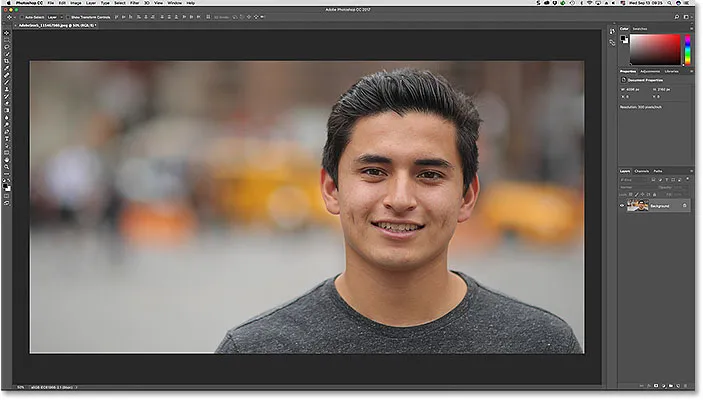
Слика отворена у Пхотосхоп ЦЦ. Фото кредит: Адобе Стоцк.
Постављање слике на екран
Када први пут отворимо слику, Пхотосхоп поставља целокупну фотографију на екран. Ако сте већ увећали приказ, можете брзо да га умањите како бисте ставили своју слику унутар прозора документа тако што ћете се отворити на менију приказа у траци менија. Одатле изаберите команду Фит он Сцреен . Такође можете да притиснете пречицу на тастатури за команду Фит он Сцреен, Цтрл + 0 (Вин) / Цомманд + 0 (Мац). Било како било:
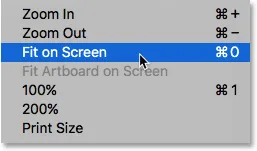
Идите на Виев> Фит он Сцреен.
Помицање слике помоћу ручног алата
За помицање или померање слике у Пхотосхопу, користимо Ручни алат . Изаберите Ручни алат на траци са алаткама. Такође се можете привремено пребацити на Ручни алат притиском и задржавањем размака на тастатури:
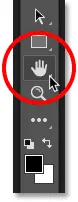
Ручни алат налази се близу дна траке са алаткама.
Проблем: Слика је закључана на месту
За кретање слике унутар прозора документа обично треба кликнути ручним алатом и превући слику око себе. Али подразумевано, ако смо довољно зумирали да већ на екрану можемо видети целу слику, Пхотосхоп нам неће дозволити да га померамо. Уместо тога, закључава слику на месту прозора документа.
Приметите да је са моје слике мушкарац на фотографији позициониран с десне стране. Желео бих да задржим тренутни ниво зума, али преместим га у средину прозора документа где ће ми бити лакше радити. Али с обзиром да сам смањио и прегледао целу слику, Пхотосхоп ми неће дозволити да је преместим. Клик и повлачење помоћу алата за руке немају ефекта. Слика је заглављена на месту:
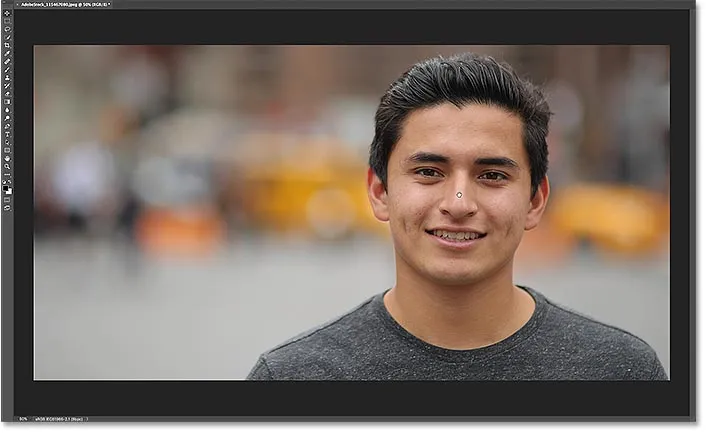
Подразумевано, Пхотосхоп неће помицати слику када се већ уклапа на екран.
Како укључити прекорачење у Пхотосхоп ЦЦ
У Пхотосхопу ЦС6 и старијим верзијама, није било начина да се крећете по слици када је увећате. Али захваљујући новој Оверсцролл функцији у Пхотосхоп ЦЦ, можемо! Оверсцролл опцију ћете наћи у Пхотосхоповим подешавањима. На Виндовс рачунару идите на мени „ Уређивање “ у траци са менијима, изаберите Поставке, а затим изаберите Алатке . На Мац-у идите на Пхотосхоп ЦЦ мени, изаберите Поставке, а затим изаберите Алатке :
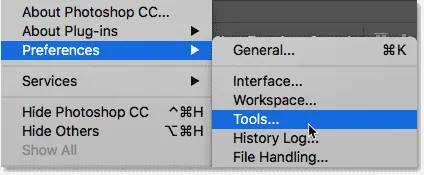
Опција Оверсцролл налази се у одељку Алати поставки Пхотосхопа.
У категорији Алати потражите опцију која каже Оверсцролл и кликните унутар њеног потврдног оквира да бисте је омогућили. Затим кликните на ОК да бисте затворили дијалошки оквир Преференцес. Ако касније одлучите да вам се не свиђа функција Оверсцролл, увек се можете вратити на исту опцију у Преференцес и онемогућити је:
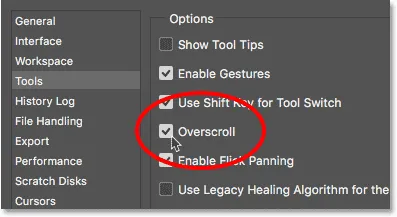
Помоћу потврдног оквира укључите или искључите Оверсцролл.
Помицање слике помоћу Оверсцролл
Пхотосхоп Оверсцролл значајка откључава слику из средишта прозора документа, омогућавајући нам да померамо слику около и када смо умањили приказ. Када је укључен Оверсцролл, једноставно кликните на слику Ручним алатом као што би то обично радили и превуците је мишем. Открићете да, чак и ако већ видите целу слику на екрану, можете је слободно кретати около да бисте је поново поставили.
У мом случају, поново ћу кликнути и повући своју слику помоћу Ручног алата. И овај пут, пошто сам укључен Оверсцролл, Пхотосхоп нема проблема да ми дозволи да померам слику улево да бих могао да преместим човека у центар прозора документа:
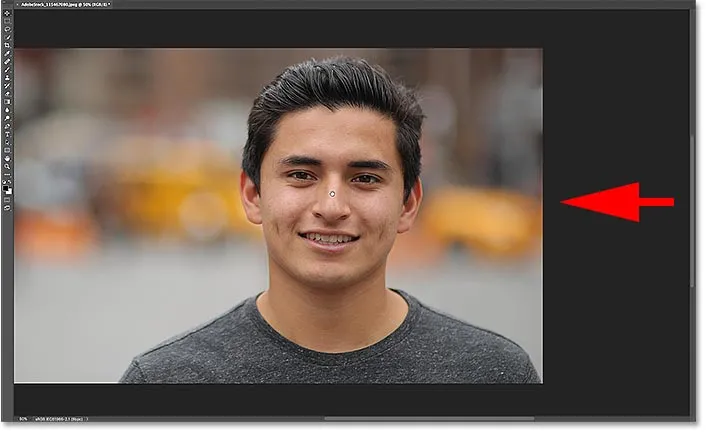
Када је омогућен Оверсцролл, Пхотосхоп вам омогућава слободно померање и померање слике на било ком нивоу зумирања.
Где даље …
И ту га имамо! У следећој лекцији у овом поглављу научићемо како невероватна, али скривена функција Поглед на птице у Пхотосхопу омогућава да одмах скочимо из једног дела слике у други када смо зумирани!
Или погледајте било коју другу лекцију у овом поглављу:
- 01. Зумирање и померање слика у Пхотосхопу
- 02. Одмах зумирајте и померите све слике
- 03. Како се користи Навигатор плоча
- 04. Како прегледати слике помоћу Оверсцролл
- 05. Кретање сликама са птичјим погледом
- 06. Ротирање платна помоћу алата Ротате Виев
- 07. Савети, трикови и пречице за навигацију на слике за Пхотосхоп
За више поглавља и за наше најновије водиче, посетите наш део Пхотосхоп Основе!